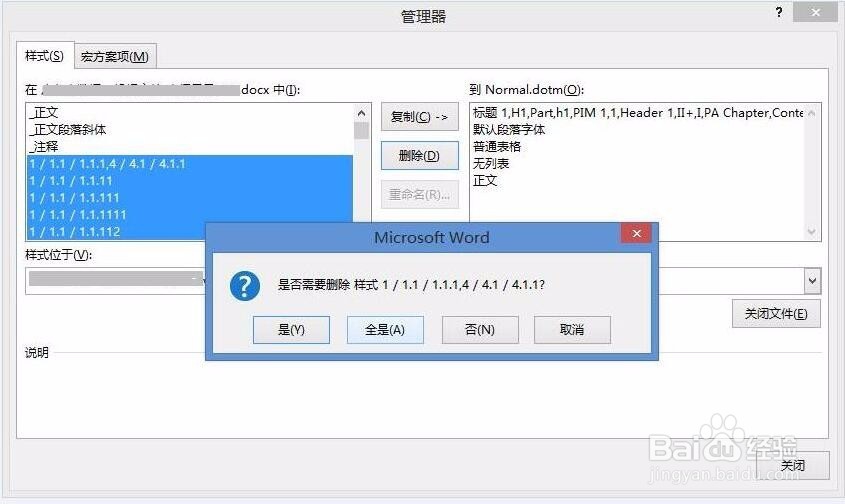1、打开word文档,点击开始菜单,找到样式区域,点击右下侧的箭头,能够看到已经定义的样式列表。
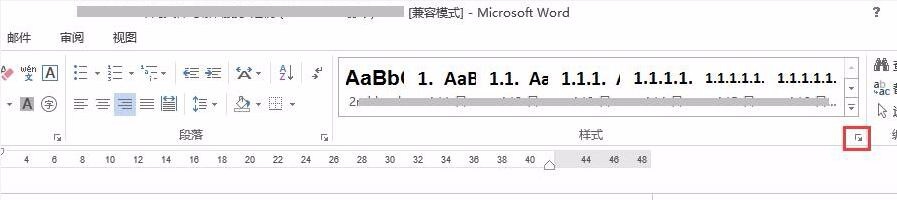
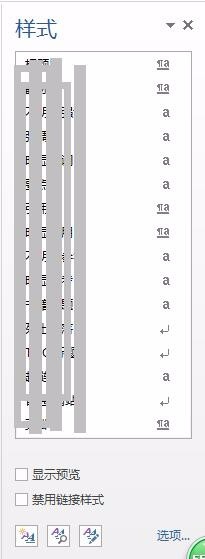
2、对于单个样式来说,可以将鼠标放在样式列表项上,右侧会显示箭头,点击箭头后,弹出下拉菜单,点击其中的删除样式,及从样式库中删除,菜单即可删除该样式。
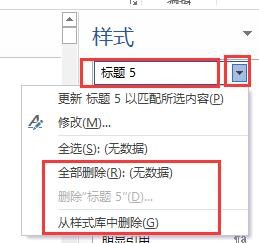
3、但是如果有大量的样式需要删除,就希望能够批量管理。在样式列表下方,有三个图标,分别是新建样式,样式检查,管理样式三个功能,点击管理样式图标。会弹出管理样式窗口,如下图所示。
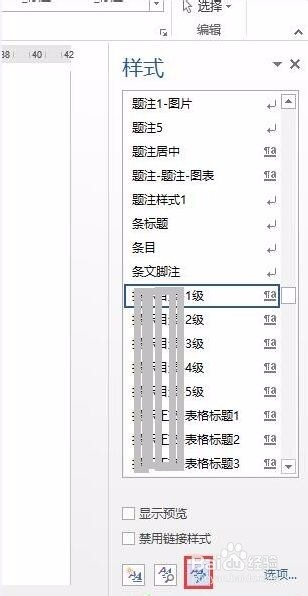
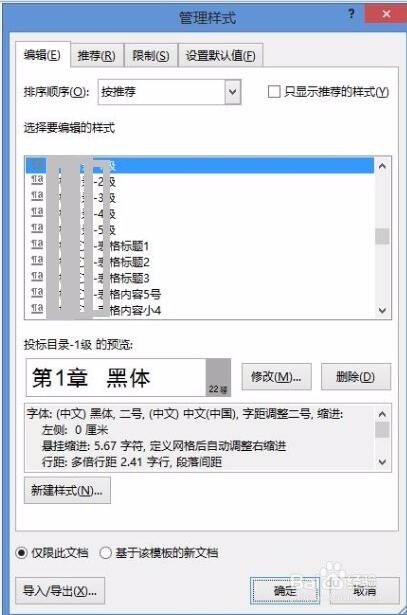
4、在管理样式窗口上方,有四个选项卡,在第一个选项卡中,选中下方的导入/导出按钮,弹出管理器窗口。在新的窗口中即可看到本档中的样式和模板文件的 样式,以及操作按钮。
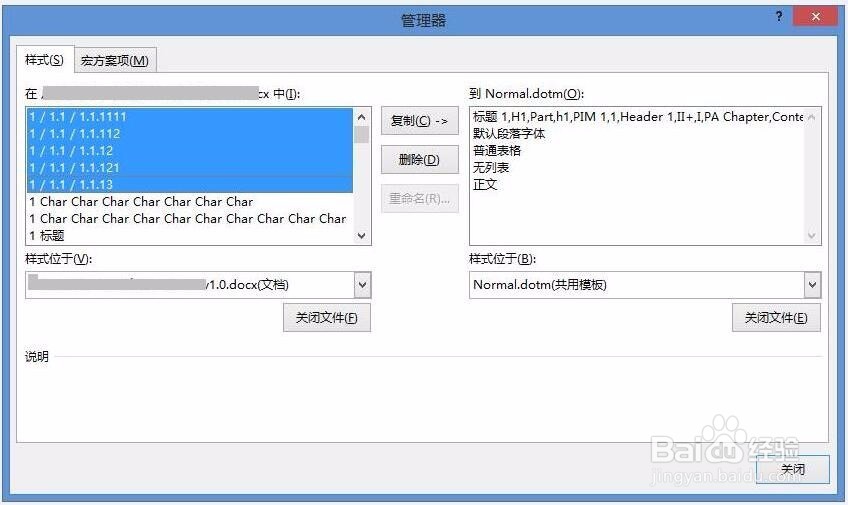
5、在左侧的样式列表中,可以挑选需要删除的样式(支持多选),然后点击右侧的删除按钮,即可实现样式的批量删除。